
その小さなサイズと驚くべきビデオ品質のおかげで、GoProカメラは世界中にその名を轟かせ、今までに記録された中で最も信じられない映像をいくつも我々に提供してきました。残念ながら、GoProカメラで作られた全ての録画が人々の目に触れることはありません。それはしばしば、偶発的な削除、フォーマット、またはデータ破損など、データ損失の一般的な原因に屈してしまうからです。
良いニュースは、GoProビデオの復元は可能だけでなく、適切なデータ復旧ソフトウェアを持っておりその使用方法を知っていれば、非常に簡単であるということです。これがまさにこのガイドの役立つところです。
削除されたGoProの映像は復元できますか?
ほとんどの場合は可能です。しかし、データ復旧はデリケートなプロセスです—いくつかの要因が削除されたGoPro映像の復旧可能性に影響を及ぼすことがあります。
削除されたGoProビデオの復旧率を最大限に高めるためのいくつかのヒントをご紹介します:
- データ復旧に積極的に取り組む:データ復旧は早ければ早いほど良いです。GoProはすべての映像をマイクロSDカードに保存します。技術的には、削除された映像はまだマイクロSDカードに残っていますが、それが占めていたデータブロックは使用可能とマークされています。データの損失とデータ復旧の間に時間が過ぎすぎると、削除された映像が新しい映像によって上書きされ、取り返しのつかない、または部分的にしか復旧できない可能性が高まります。
- GoProの使用を停止し、SDカードを取り出す:GoProを使い続けることは、削除された映像が上書きされる可能性を高めます。また、SDカードが既に破損していたり、物理的に損傷を受けていたり、寿命が近い場合は、その状態を悪化させることもあります。その代わり、GoProからマイクロSDカードを取り出し、データ復旧を試みるまで、それを安全に保管してください。
- マイクロSDカードを直接接続する:GoProのマイクロSDカードをPCに接続するいくつかの方法がありますが、PCにマイクロSDカードスロットがある場合は、直接差し込むことをお勧めします。または、高品質のマイクロSDカードリーダーの使用をお勧めします。これにより、データ復旧プログラムが効率的にマイクロSDカードをスキャンして削除された映像を検出できます。
- 良いデータ復旧プログラムを選ぶ:最初のデータ復旧スキャンが通常、最も成功するものです。したがって、最初から良いデータ復旧プログラムを選ぶことを確実にしてください。そのツールがマイクロSDカードに対応しており、FAT32およびexFATファイルシステムをサポートしているかを再確認してください。また、ディスクイメージを作成し、スキャンが可能なプログラムを選ぶことをお勧めします。
削除されたGoProフッテージを復元するための最良のデータ復旧手順を理解したら、実際にデータ復旧を進める方法を見ていきましょう。
プロのヒント:GoProクラウドストレージを確認する
GoProサブスクリプションプランをお持ちですか?削除した映像は、特に自動アップロード機能が有効になっている場合、GoProクラウドストレージで見つかる可能性があります。無効になっていた場合は、クラウドに手動でアップロードした動画のみを見つけることができます。
GoProのクラウドストレージには、Quikアプリを使用するか、またはWebブラウザでGoProのウェブサイトを訪問することでアクセスできます。GoProのQuikアプリでは、ビデオをまとめてダウンロードすることもできます。削除された映像に加えて、削除された写真もGoProのクラウドストレージ機能を使用して回復することができます。
この方法はGoProのサブスクリプションプランがないと機能しません。
Data Recovery Appを使用して削除されたGoProファイルを復元する方法
GoProのビデオを復元する方法を見てみましょう。Windows版とMac版の両方で、GoProのビデオファイルを復元するための最高のソフトウェアであるDisk Drillを使用します。
WindowsでGoProファイルを復元する
- ダウンロードして、Disk Drill for Windowsをインストール、起動します。Windows用Disk Drillの基本バージョンは無料で、500MBまでの失われたGoProファイルを回復することができます。
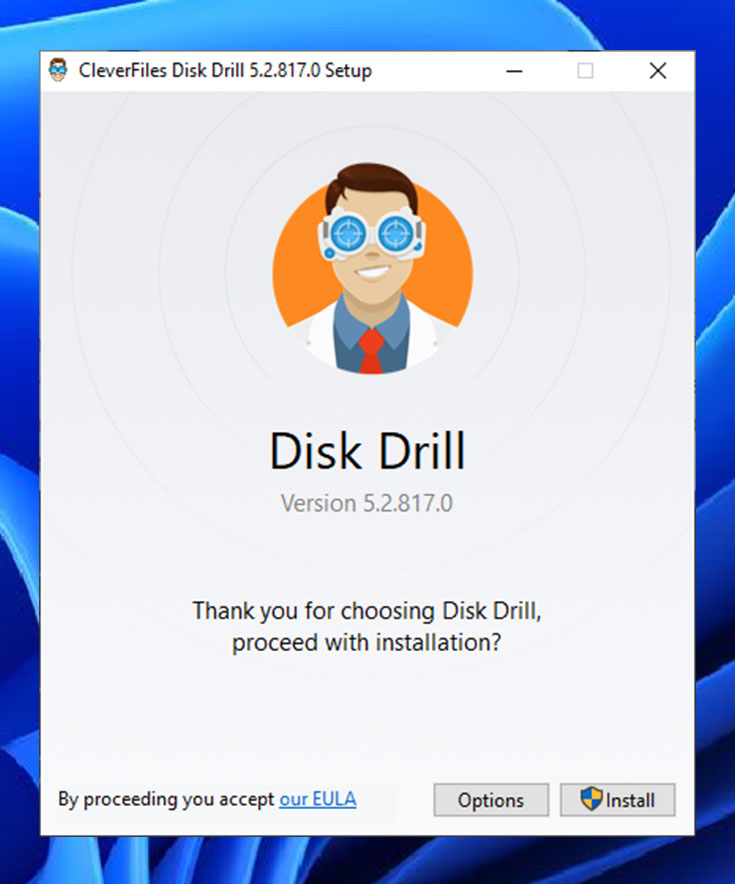
- 次に、PCにGoProマイクロSDカードを挿入します。カードが認識されるのを待ち、Disk Drillを起動します。カードが認識されない場合は、物理的な損傷がないかを確認し、別のマイクロSDカードリーダーを試してみてください。
- マイクロSDカードはDisk Drillのメインウィンドウに表示されるはずで、それを選択して失われたデータの検索ボタンをクリックしてスキャンします。
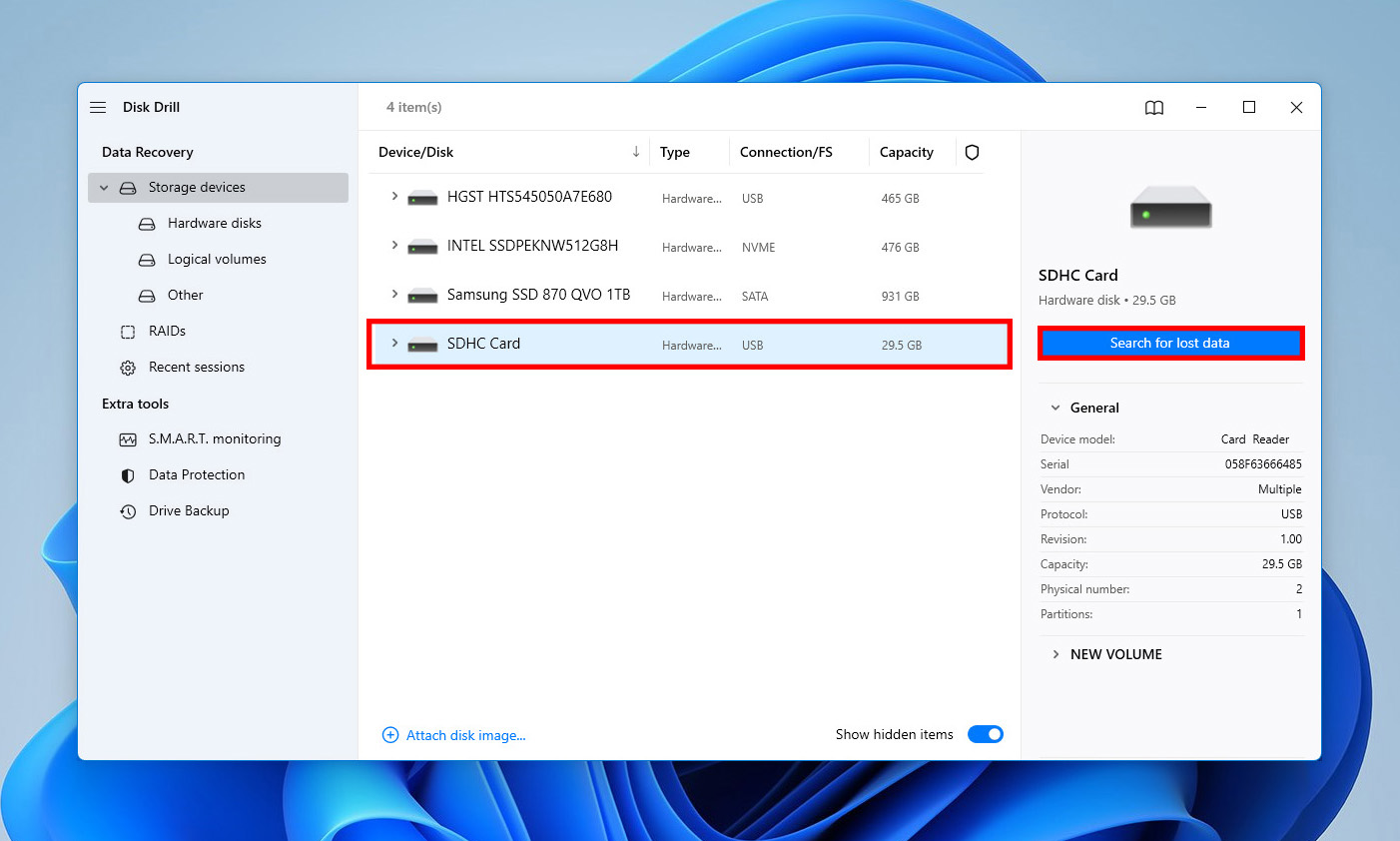
- Disk Drillに時間をかけてマイクロSDカードをスキャンし、回復したいファイルを選択します。左側のフィルターを使用して、必要なスキャン結果に絞りこみます。
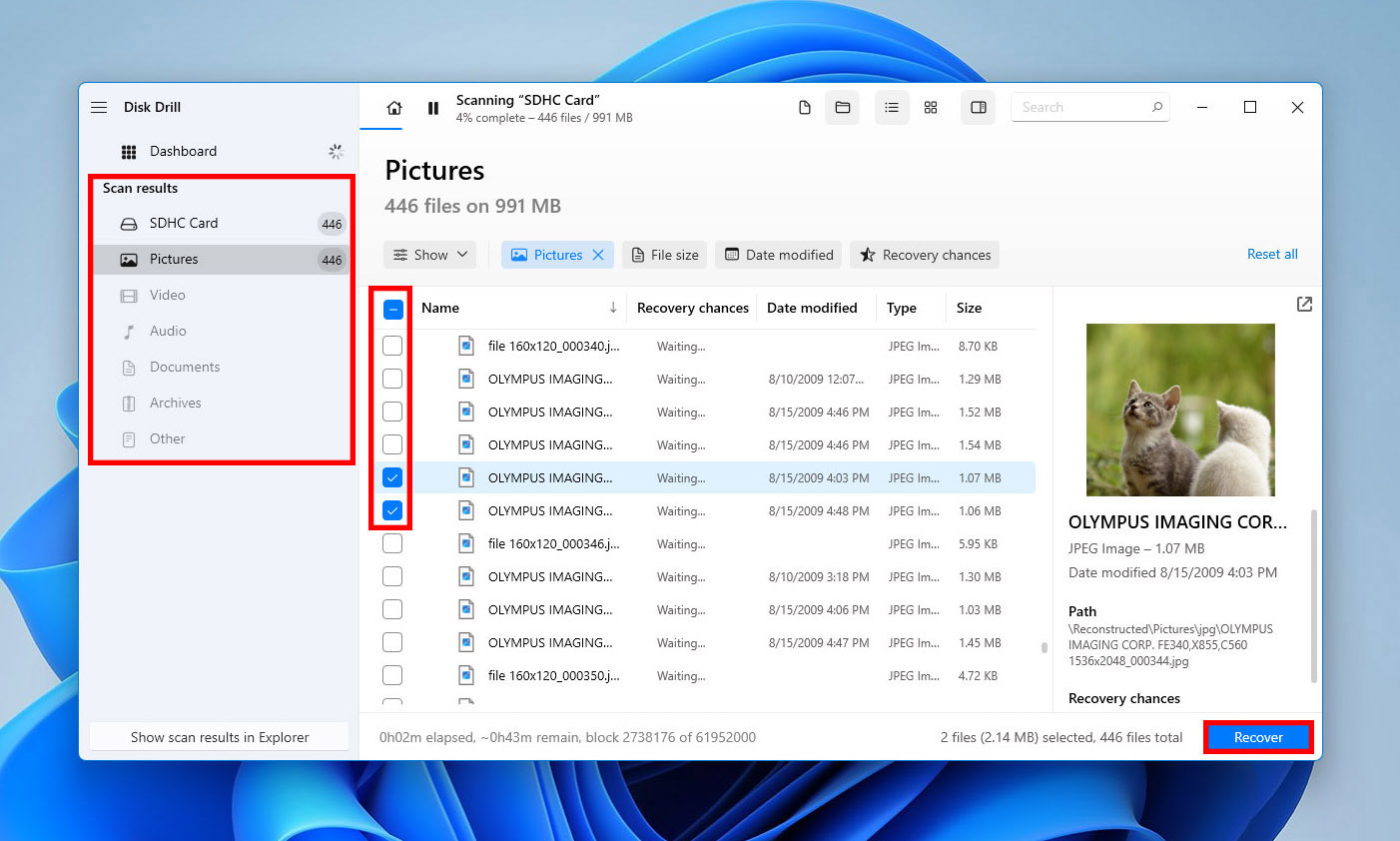
- 回復ボタンをクリックし、削除されたGoProファイルをどこに回復させるかDisk Drillに指示します。GoProマイクロSDカード以外の別の記憶装置を選択するようにしてください。

MacでGoProファイルを復元する
- ダウンロードして、Disk Drill for Macをインストールし起動します。MacバージョンのDisk DrillはWindowsバージョンと外観が異なりますが、削除されたGoProファイルを復元する方法を学ぶことは同じくらい簡単です。
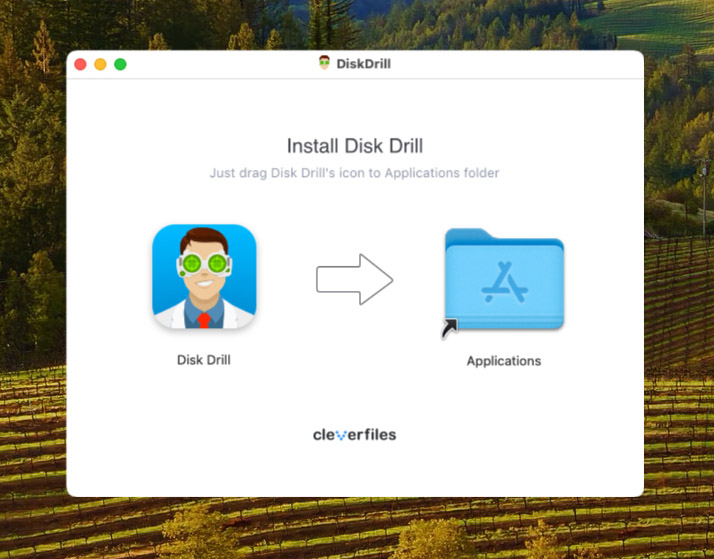
- 復元プロセスを始める前に、GoProのmicroSDカードをMacに挿入する必要があります。カードはすぐに認識されるはずです。認識されない場合は、Disk Utilityのファーストエイドを使用して修正してみてください。
- Mac用Disk Drillを起動し、GoProのmicroSDカードを探します。それを見つけたら、その隣にある失われたデータを探すボタンをクリックしてスキャンします。
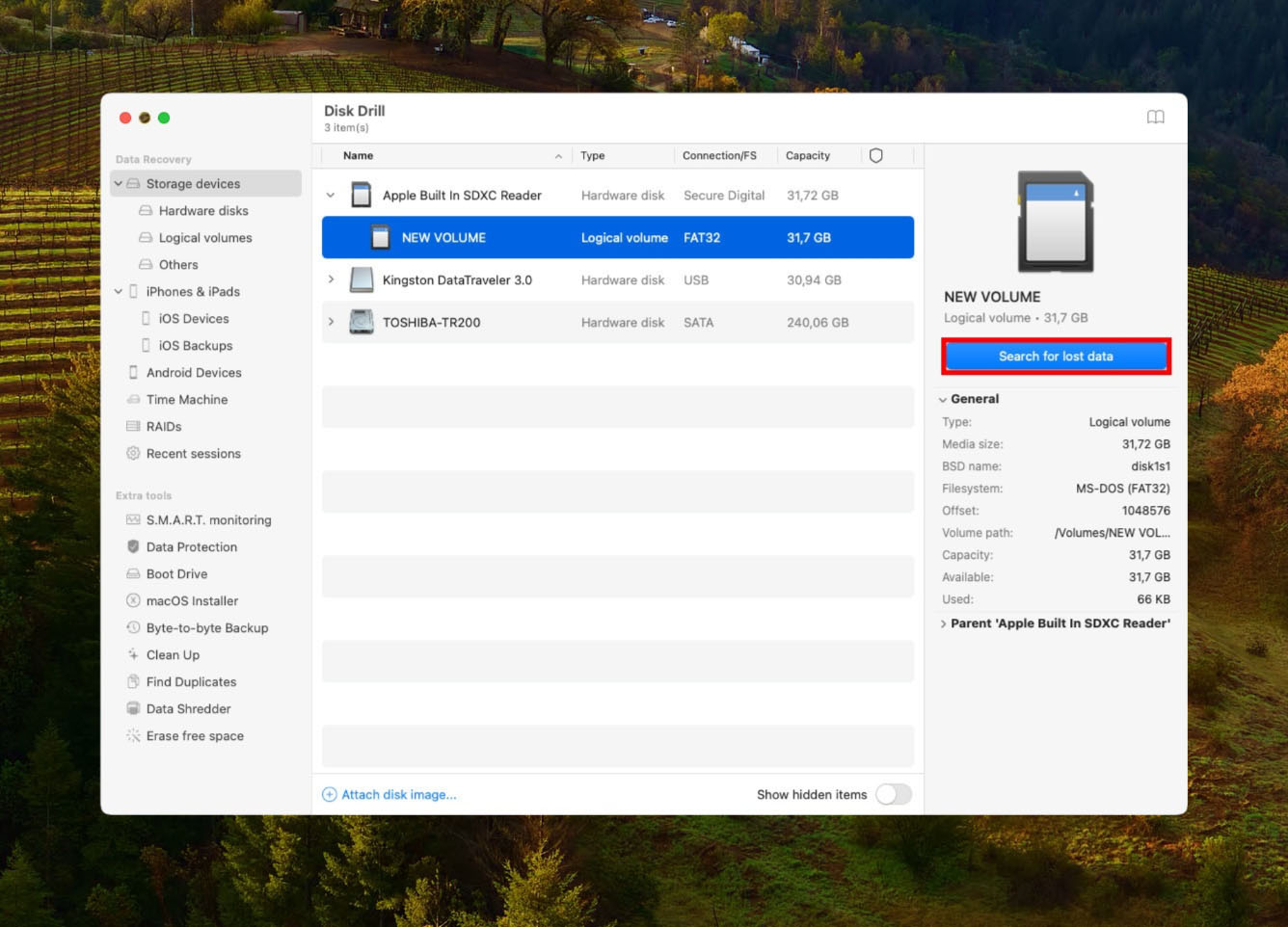
- カードのサイズと速度によっては、スキャンには時間がかかるかもしれません。完了したら、復元したいファイルを選択します。小さな目のアイコンをクリックすると(ファイル上でマウスカーソルをホバーすると見えます)プレビューが表示されます。
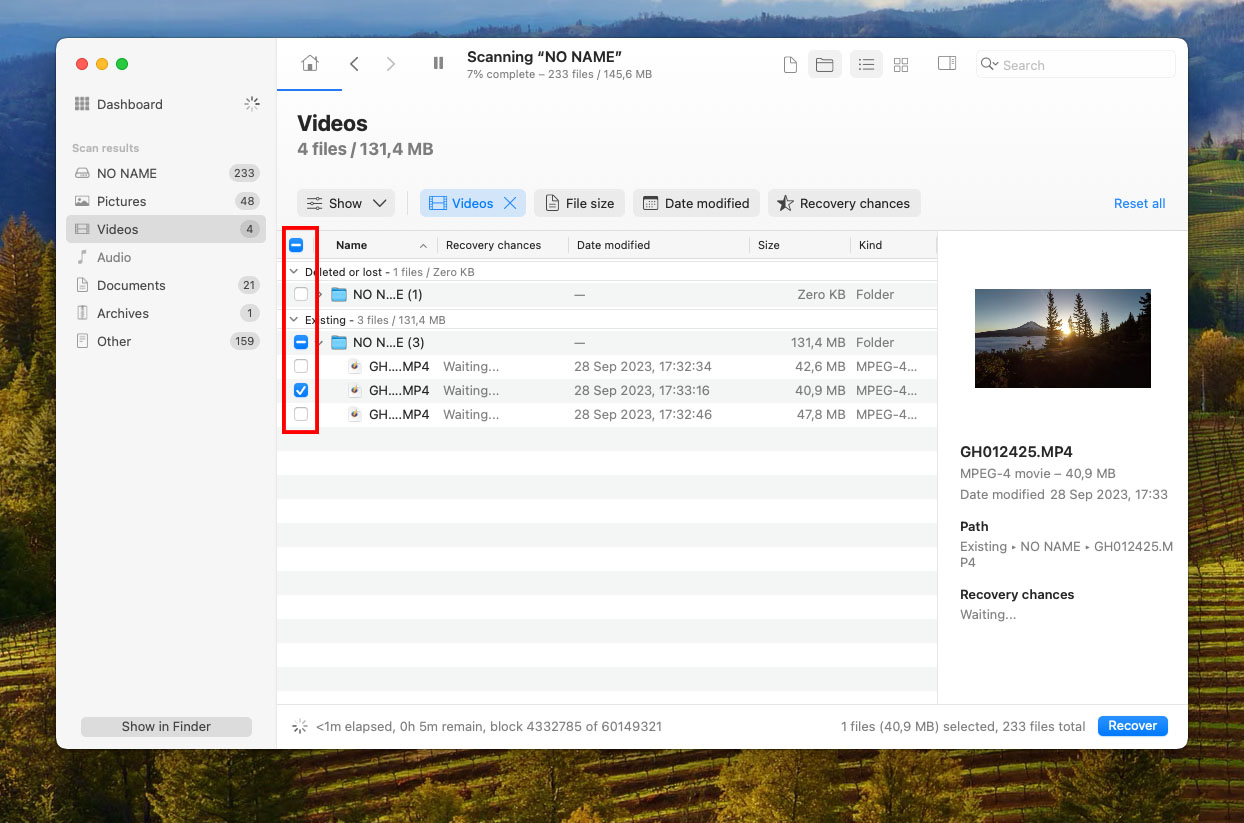
- 再度復元ボタンをクリックし、適切な復元場所を選びます。それはGoProのmicroSDカードに位置していない任意のディレクトリです。
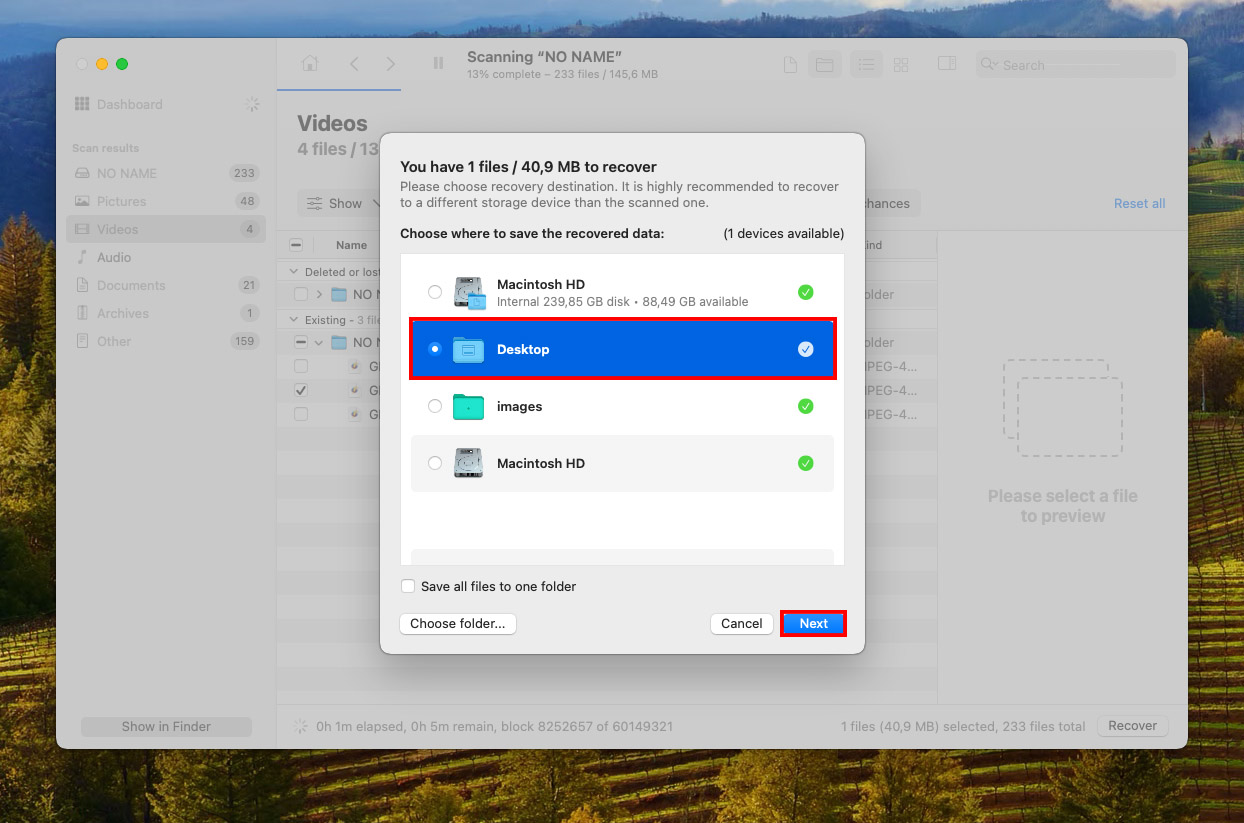
GoProビデオファイルを復元するための最良のソフトウェア
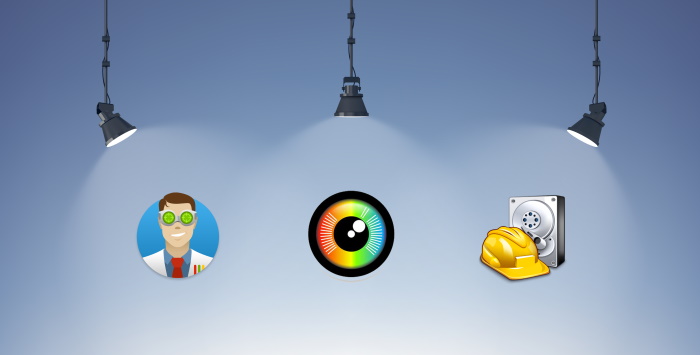
すべてのGoProカメラはMP4ファイルタイプを使用し、h.264コーデックまたはHEVC(h.265)を採用しています。後者のコーデックは、ファイルサイズを大幅に削減しつつ画質を損なわないため、特定の高解像度および高フレームレートモードで使用されます。
MP4ファイルに加えて、GoProカメラは他に2種類のファイルを生成しますが、GoProファイルの復旧については、LRVとTHMファイルに気を取られる必要はありません。なぜなら、これらのファイルには元のビデオファイルに含まれていない追加情報は含まれていないからです。MP4(h.264およびh.265の両方)のGoProビデオファイルを復旧できるデータ復旧ソフトウェアソリューションを選べば、問題なく進めることができるでしょう。
データ復旧プログラムを選ぶのは、数百ものツールがすべて最高であると主張しているため、圧倒されることがあります。物事を簡単にするために、削除されたGoProの映像を復旧するための最高のデータ復旧ツール3つのリストをまとめました。これらのプログラムは試験を受けており、MP4ファイルをサポートしています。どれを選んでも間違いありません:
1. Disk Drill データ復旧
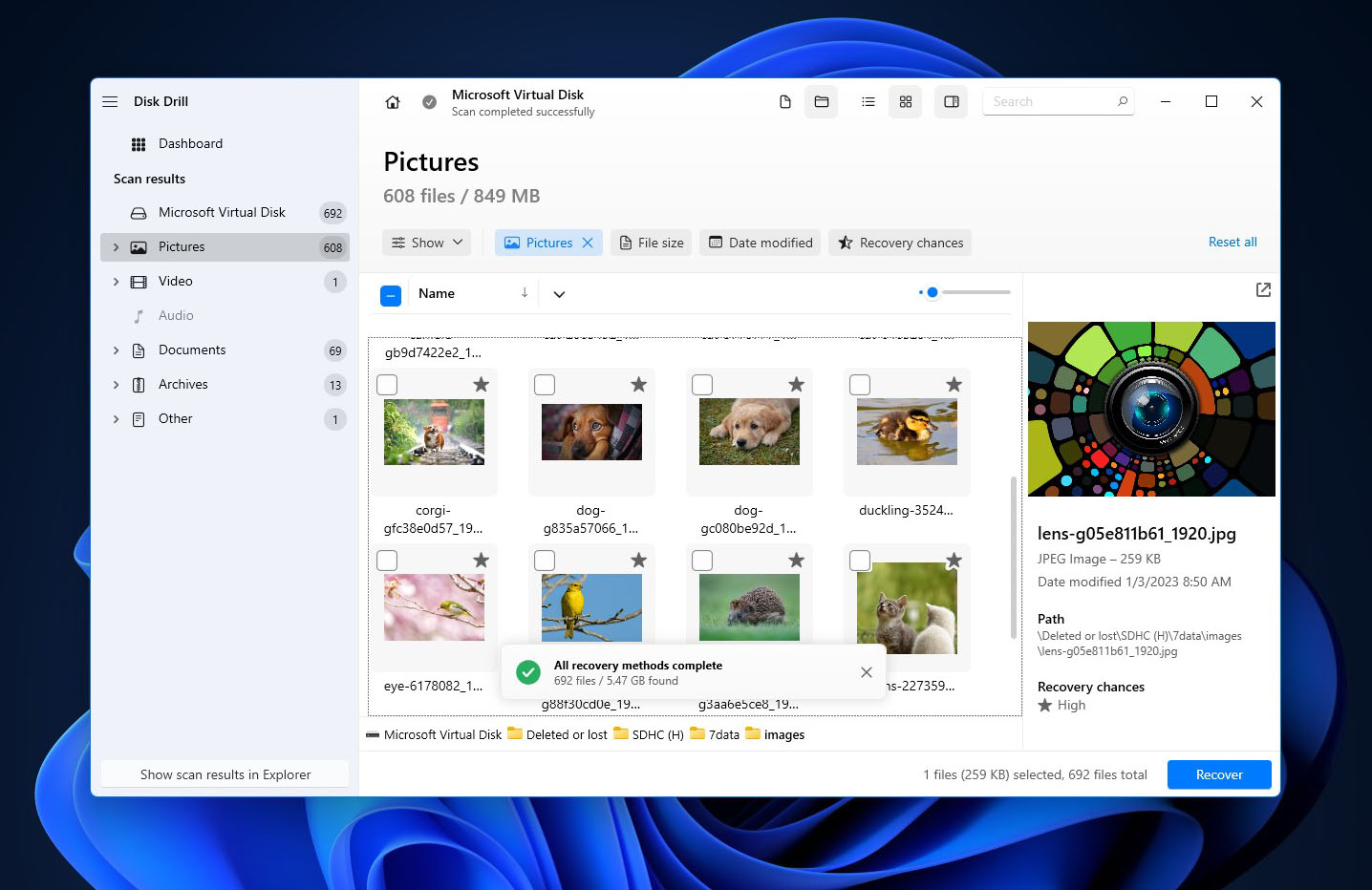
無数の肯定的なオンラインレビューにより、Disk Drillは多くのWindowsおよびMacユーザーにデータ復旧が複雑である必要がないことを納得させています。これまでで最も洗練されたGoPro復旧ソフトウェアであり、失われたGoProビデオファイルをいくつかのシンプルなクリックで確実に復旧できることを信頼できます。
2. PhotoRec
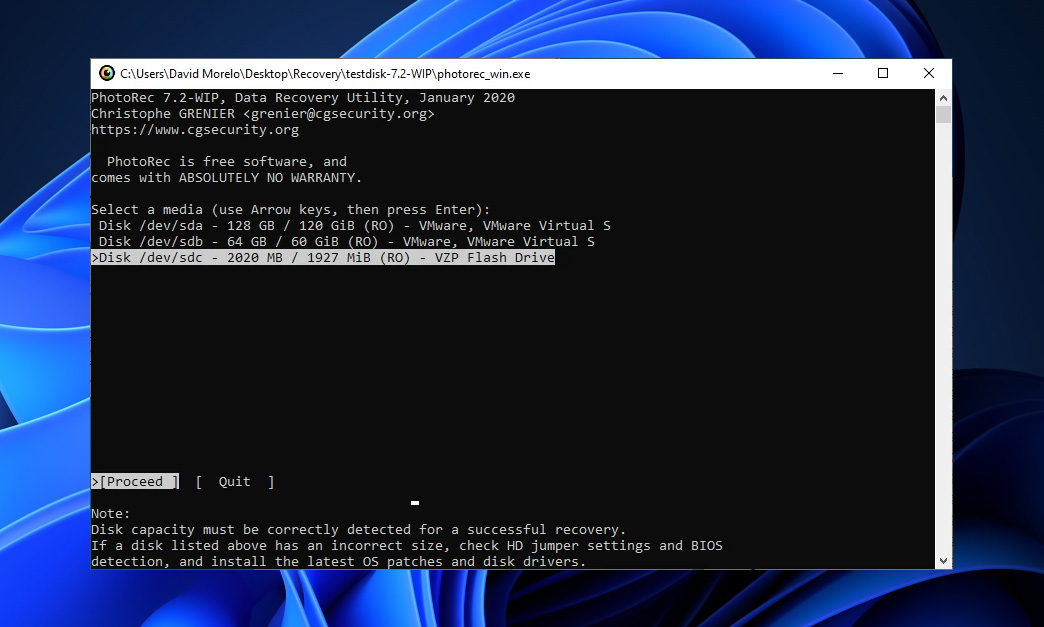
グラフィカルユーザーインターフェイスの欠如がPhotoRecをやや扱いにくくしていることは認識していますが、信頼性のあるGoProのビデオをあらゆるmicroSDカードから確実に回復できる唯一の完全無料のオープンソースデータ復旧アプリケーションであるかもしれません。
3. Recuva
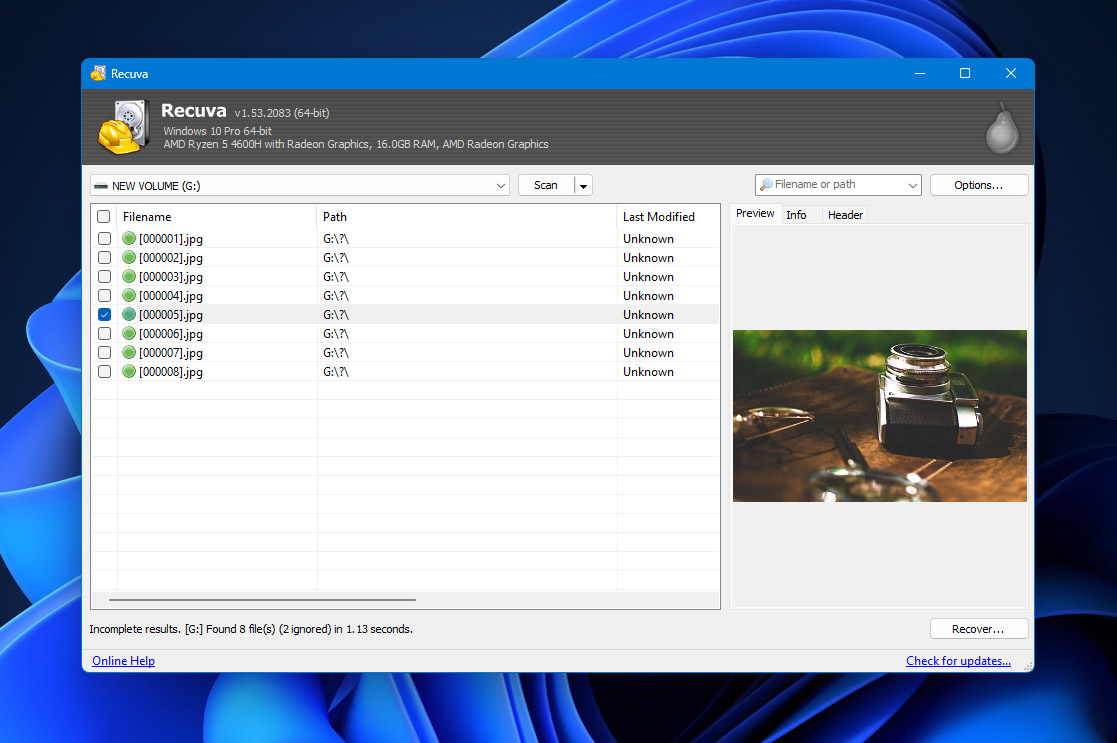
Windowsユーザーに人気のRecuvaは、使いやすいソフトウェアアプリケーションで、ユーザーは無料で無制限のデータを回復することができます。データ回復のパフォーマンスでは物足りなさがありますが、しばらく更新されていないソフトウェアアプリケーションであれば、それは予想されることです。
| Disk Drill | PhotoRec | Recuva | |
|---|---|---|---|
| Compatibility | Windows, Mac | Windows, Mac, Linux | Windows |
| Ease of use | Easy | Difficult | Easy |
| Performance | Excellent | Great | Average |
| Recovery speed | Fast | Average | Average |
| File format support | 400+ | 300+ | 50+ |
| Preview during scan | Yes | No | Partial |
| Scan pause/resume | Yes | No | No |
| Live chat support | Yes | No | No |
| Data protection | Yes | No | No |
| Price | Free trial | Free & open-source | Freemium |
ご覧のとおり、Disk Drillは最高のパフォーマンスだけでなく、使いやすさや復旧速度も素晴らしく、これがWindowsユーザーとMacユーザー双方に推薦する理由です。Linuxで失われたGoProのビデオを復元したい場合は、PhotoRecをお試しください。ただし、特にユーザーフレンドリーとは期待しないでください。
GoPro データ損失防止のヒント
あなたがプロのビデオグラファーであれ、アクションスポーツから家族のイベントまで何でも記録するのを楽しむアマチュアであれ、毎日覚えて適用する必要がある特定のGoProデータ損失防止のヒントがあります:
| ヒント | 説明 |
| 💣 GoProは壊れないわけではないことを覚えておきましょう。 | だからこそ、できるだけ丁寧に扱い、ケースの購入を検討するべきです。高品質な防水ケースは、あなたとGoProの限界に挑むことが好きならば、大きな違いをもたらすことができます。 |
| 💰 信頼のおけるmicroSDカードを購入しましょう。 | はい、容量の大きなmicroSDカードを安価で手に入れると嬉しい気持ちになれますが、信頼できるブランドを選ばずに節約しようとした判断を、安価なmicroSDカードが動作しなくなった時に後悔するかもしれません。 |
| 🖥 定期的に映像をコンピューターまたはクラウドにバックアップしてください。 | GoProには、GoPro PLUSという手頃な月額サブスクリプションサービスがあり、モバイルデバイスを介してGoProからクラウドに無制限の写真と35時間のビデオ映像をオフロードすることができます。 |
これら3つの簡単なヒントを使えば、GoProが何かあったときや、録画したビデオの整理を間違えたときでも、GoProのファイルを安全に、アクセス可能な状態に保つことができるはずです。
結論
GoProカメラから削除された映像は、適切なデータ復旧のエチケットに従い、優れたデータ復旧プログラムを使用すれば回復できます。データ復旧ツールを使用する前に、GoProのサブスクリプションプランをお持ちであれば、まずGoProクラウドストレージを確認することをお勧めします。
いくつかのケース、例えば物理的損傷による場合、専門家はDIYデータ復旧を推奨していません。プロのデータ復旧サービスに連絡を取った方がよいでしょう。
将来的なトラブルを防ぐために—定期的にビデオをバックアップし、高品質のマイクロSDカードを使用し、撮影中にGoProカメラを保護する措置を講じてください。
よくある質問
- GoProのSDカードを取り外し、コンピュータのSDカードリーダーに挿入してください。
- ダウンロードしてDisk Drillをインストールしてください。
- アプリケーションを起動し、GoProのSDカードをスキャンしてください。
- プレビューして、回復するファイルを選択してください。
- 削除されたビデオを安全な場所に回復してください。




